史上大变化!“渲梦工厂黑暗版”终于出了你们意想不到的东西!
渲梦工厂是一款专门针对3dsmax+Vray制作与渲染插件,相关用户通过安装这款插件就能够帮助用户快速高效的进行操作,这样就能够大大提升相关用户的效率。
开发到2021年,渲梦工厂专注于3D动画及效果图辅助设计的3dsmax+Vray制作与渲染插件,经过几代版本的更新,已经发展成为集建模、场景、材质、灯光,动画、构图和渲染等功能于一身的插件。
渲梦在手,延年益寿。渲梦工厂已经发行了5年以上,饱经广大用户考验的3dsMax综合型插件。从开始到现在,历经数十次的更新,已经发展成为一套功能齐全的系统性插件。
在使用前,你是否遇到这些问题:
甲方爸爸:你左边的植物换个颜色,我不喜欢,给我换!
老板大大:你这植物渲染出来发灰,你这不行,给我改!
设计领导:你这模型怎么都没摆好,怎么飘着,给我调!
同行同事:你这文件怎么还有病毒,被感染了,怎么办!
别慌别着急,你要稳住
这次黑暗版渲梦工厂更新的新功能,正好解决你以上所有问题!
看下这次更新的内容:
1.植物换底颜色
第一步:选中你要更换颜色的植物物体
第二步:选中渲梦工厂左侧导航 “ 材质 >> 色相饱和度 ”
第三步:将色相数值条左右稍微调整一下,比如你想将植物改为红色,就往左边拉,就可以看到颜色变成红色了~

图片来源:扮家家云渲染
2.植物颜色发灰
第一步:选中你觉得发灰的植物物体
第二步:选中渲梦工厂左侧导航 “ 材质 >> 色相饱和度 ”
第三步:将对比数值条左右稍微调整一下,比如你想将植物改亮色写,就往左边拉,就可以看到颜色对比变亮了~
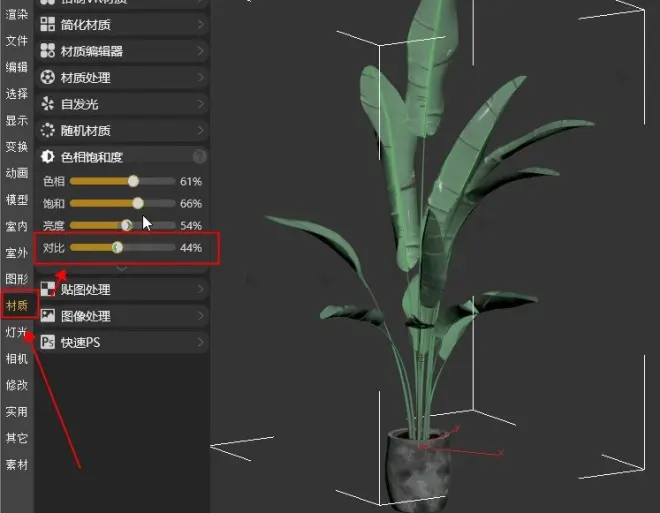
图片来源:扮家家云渲染
神不神奇,方不方便!
除了颜色修改色相,调整颜色对比,还有饱和度和亮度,这些超强功能
平时项目有要调整植物树木花花草草,再也不用担心要花费太多时间在材质调整上了!
如果调完又觉得不想要了,右键在参数线上点击,又或者点击隐藏按钮 “ 清除颜色校正 ”,即可还原参数值
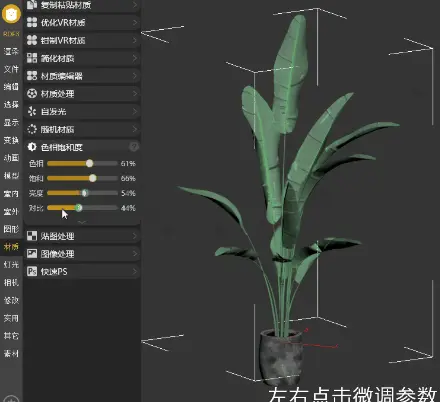
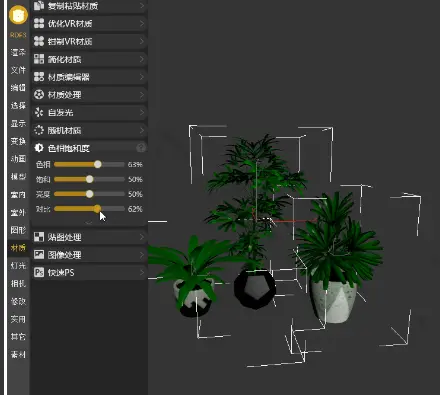
3.场景加植物
第一步:选择渲梦工厂左侧导航 “ 编辑 >> 种植 >> 拉线(或 沿线)”
第二步:返回场景中,进行拉直线 (或 点击之前已经做好的曲线),一点即刻种植好树木
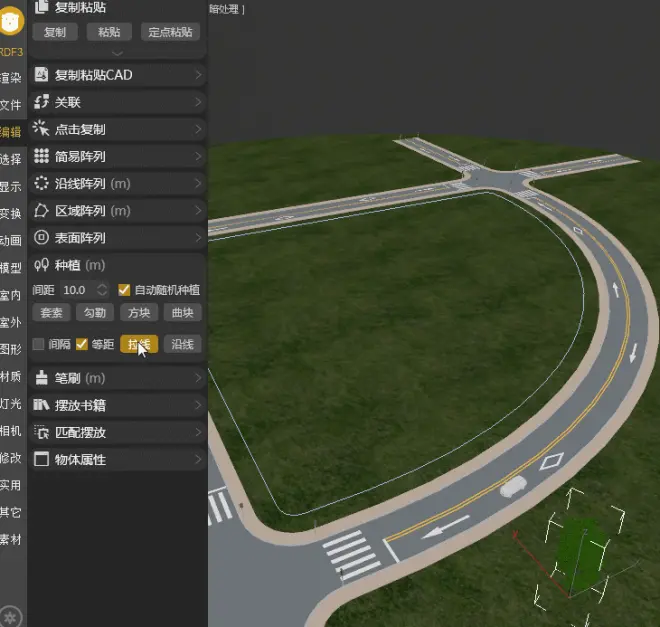
4.快速模型落地
黑暗版渲梦工厂超级落地功能,选中物体两步完成落地摆放!
即便是曲面、斜坡摆放汽车,也毫无问题两步搞定
第一步:选中要落地的汽车模型
第二步:选中渲梦工厂左侧导航 “ 变换 >> 物体对齐 >> 落地(落地并适应方向) ”
第三步:选中模型要落地的地方 / 物体,即可完成模型落地操作
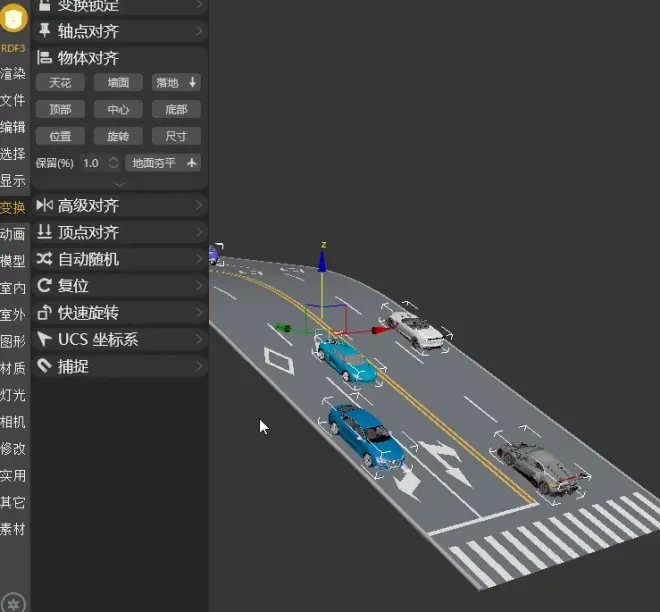
5.3dmax文件查毒
第一步:右击开始栏中已启动的 “ 渲梦工厂 ”图标,点击 实用功能 >> 文件右键菜单 >> 勾选 “ 扫描max病毒 ”
第二步:右击你想查看的Max文件打开弹窗右键菜单
第三步:可以查看Max文件的版本信息,以及扫描Max病毒(这样你可以在没打开的情况下知道文件是否有病毒啦)
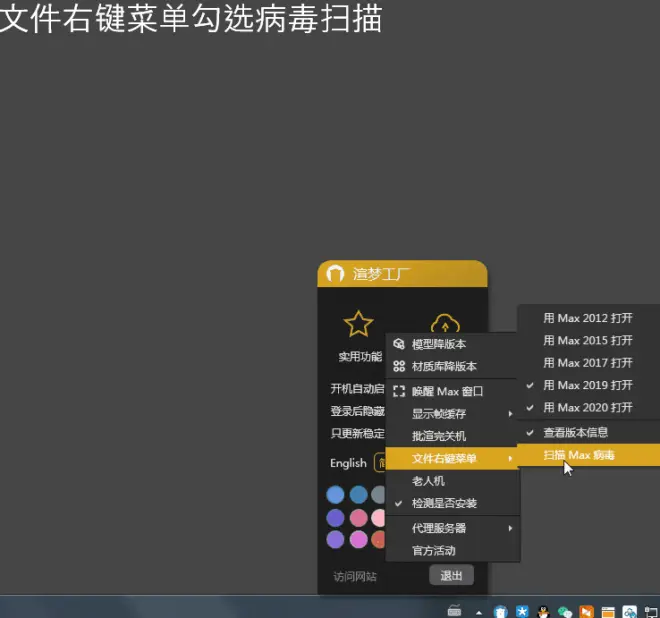
有了渲梦工厂,还怕什么病毒,来多少杀多少,就是这么自信!
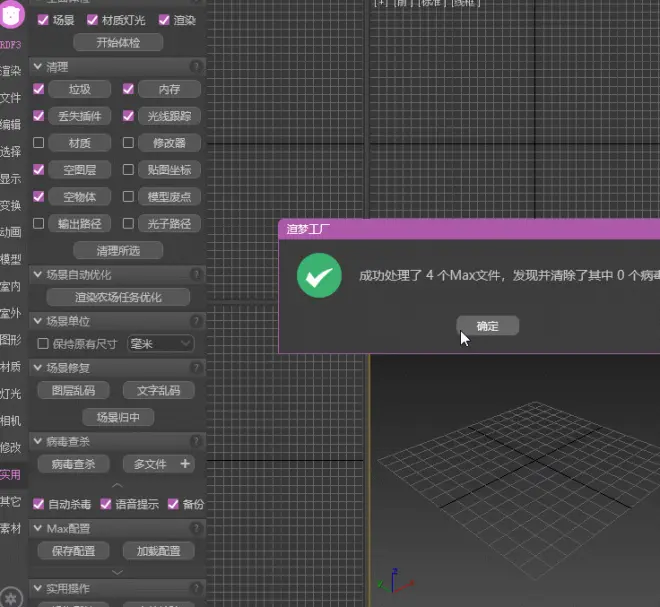
最后,想使用的朋友们可以下载一下,包你大吃一惊哟!

